CÓMO IMPORTAR UN BLUEPRINT EN MAYA | PREPARA TU MODELO 3D
Summary
TLDREn este video tutorial, aprenderás tres métodos efectivos para importar imágenes de referencia en Maya, esenciales para el modelado 3D. Desde el uso de planos con texturas hasta la creación de vistas ortográficas, se cubren técnicas para optimizar tu flujo de trabajo. La tercera opción, mediante vistas ortográficas, es la más eficiente para modelar personajes con precisión. Además, el video destaca la importancia de organizar las imágenes de referencia en capas para evitar errores durante el modelado y garantizar un trabajo profesional y eficiente en 3D.
Takeaways
- 😀 Es importante organizar tus proyectos en Maya antes de comenzar, lo cual facilitará el uso de imágenes de referencia en el proceso de modelado.
- 😀 El video enseña tres maneras diferentes de cargar imágenes de referencia en Maya, cada una útil en distintos contextos de trabajo.
- 😀 La primera forma de importar imágenes en Maya es creando un plano, rotándolo en el eje X y aplicando una textura con la imagen deseada.
- 😀 Otra forma de trabajar con imágenes de referencia es utilizando cámaras, lo cual permite escalar y posicionar mejor las imágenes dentro del espacio de trabajo.
- 😀 La forma más eficiente de trabajar con imágenes de referencia es a través de las vistas ortográficas, como la vista ‘from’ y ‘side’.
- 😀 Los blueprints para 3D no requieren vistas de 3/4, solo las vistas frontales y laterales son suficientes para comenzar a modelar.
- 😀 Al modelar personajes, es fundamental utilizar un blueprint bien alineado, con vistas frontales y laterales claras para garantizar la precisión del modelo.
- 😀 Para importar una imagen en la vista ‘from’, se debe usar el comando ‘image plane’ y ajustar el tamaño y la posición de la imagen en el espacio de trabajo.
- 😀 La vista lateral (side) también debe importarse y ajustarse correctamente para que coincida con la vista frontal y proporcionar una referencia precisa para el modelado.
- 😀 Una vez ajustadas las imágenes, es recomendable agruparlas en el Outliner y organizarlas en capas para bloquearlas y evitar seleccionar accidentalmente las imágenes de referencia durante el modelado.
Q & A
¿Cuáles son las tres formas de subir imágenes de referencia en Maya mencionadas en el video?
-Las tres formas de subir imágenes de referencia en Maya son: 1) Usar un plano con una textura aplicada. 2) Crear una cámara y ajustar la imagen como fuente en el editor de atributos. 3) Utilizar vistas ortográficas como la vista 'front' y 'side' para importar la imagen de referencia.
¿Por qué es importante tener un blueprint correctamente configurado para modelar en Maya?
-Es crucial tener un blueprint bien configurado para asegurar que las proporciones y detalles del modelo 3D sean precisos. Esto facilita el modelado del personaje y asegura que las vistas coincidan correctamente durante el proceso.
¿Qué vistas son esenciales cuando se utiliza un blueprint para modelar un personaje en 3D?
-Las vistas esenciales para un blueprint en 3D son la vista 'front' (frontal) y la vista 'side' (lateral). Estas dos vistas proporcionan la información clave para el modelado del personaje.
¿Qué diferencia existe entre un blueprint para 3D y uno para 2D?
-Un blueprint para 2D requiere más vistas, como front, 3/4, side, 3/4 y back, ya que es un diseño plano. Mientras que en 3D, solo son necesarias las vistas 'front' y 'side' para empezar a modelar el personaje.
¿Qué pasos se deben seguir para crear un plano con una imagen de referencia en Maya?
-Primero se crea un plano, luego se rota en el eje X 90º y se escala para colocarlo sobre el grid. Después, se crea un material y se aplica la imagen como una textura en el plano usando un nodo de archivo.
¿Por qué se recomienda usar la opción de vistas ortográficas en Maya para crear un blueprint?
-Las vistas ortográficas son recomendadas porque permiten importar las imágenes de referencia de forma precisa en las vistas 'front' y 'side', asegurando que el personaje esté correctamente alineado en el espacio de trabajo y simplificando el proceso de modelado.
¿Cómo se ajustan las imágenes de referencia después de importarlas en las vistas 'front' y 'side'?
-Después de importar las imágenes, se deben escalar y rotar para asegurarse de que estén correctamente alineadas con el eje X y el suelo del espacio de trabajo. La imagen en la vista 'side' también puede necesitar una rotación de -90º en el eje X.
¿Cómo se organiza y gestiona el espacio de trabajo para evitar interferencias con las imágenes de referencia?
-Se recomienda agrupar las imágenes de referencia en el Outliner y luego usar las capas de Maya para bloquearlas. Esto evita que las imágenes interfieran con las selecciones y permite moverlas o bloquearlas sin error.
¿Qué ventajas ofrece usar capas en Maya para las imágenes de referencia?
-Las capas permiten un control total sobre las imágenes de referencia, como bloquearlas para evitar seleccionarlas accidentalmente, o hacerlas invisibles cuando sea necesario, lo que mejora la organización y el flujo de trabajo.
¿Por qué es importante mantener la organización en los proyectos de Maya al trabajar con imágenes de referencia?
-Mantener la organización es crucial para asegurar que las imágenes de referencia no interfieran con el modelado, especialmente cuando se trabaja con múltiples vistas. Además, una correcta organización facilita el trabajo colaborativo y la reutilización de los archivos.
Outlines

This section is available to paid users only. Please upgrade to access this part.
Upgrade NowMindmap

This section is available to paid users only. Please upgrade to access this part.
Upgrade NowKeywords

This section is available to paid users only. Please upgrade to access this part.
Upgrade NowHighlights

This section is available to paid users only. Please upgrade to access this part.
Upgrade NowTranscripts

This section is available to paid users only. Please upgrade to access this part.
Upgrade NowBrowse More Related Video

Modelado Básico en Maya 3D

Modelado 3D AutoCAD - Solución Propuesto 46
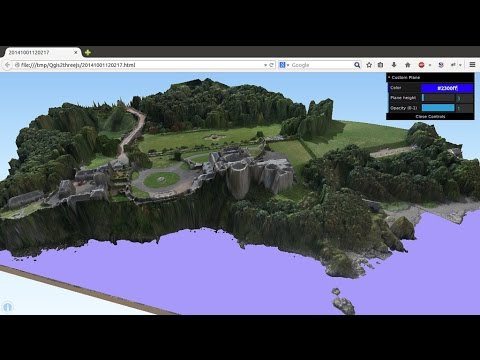
Modelos Digitales de Elevación 3D qGis / QGIS 2 threeJS 2016 DEM/MED

HERRAMIENTAS ESENCIALES DE MODELADO EN MAYA | GUÍA COMPLETA PARA PRINCIPIANTES

Learning Pandas for Data Analysis? Start Here.

Modelado 3D de baño en sketchup desde 0 - Tutorial en español
5.0 / 5 (0 votes)
